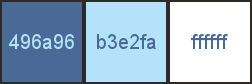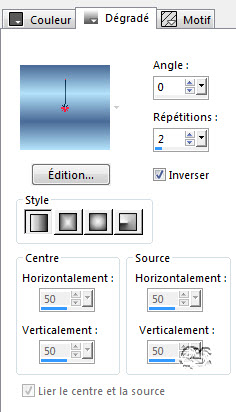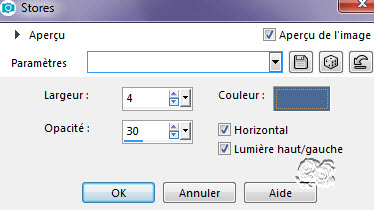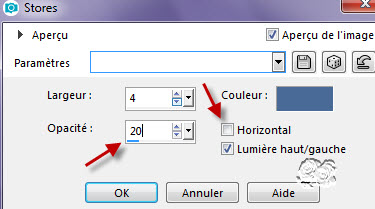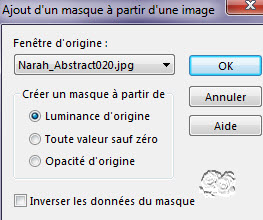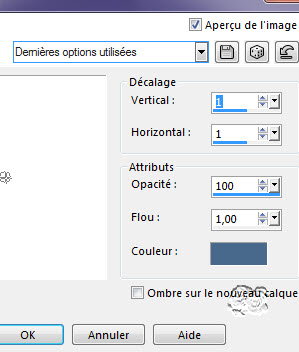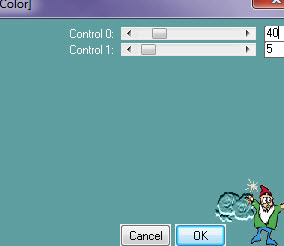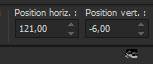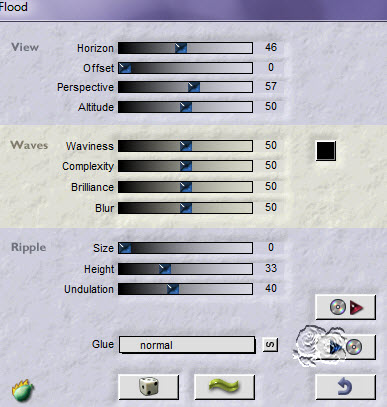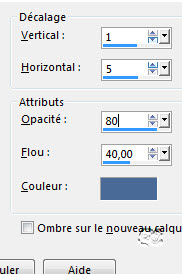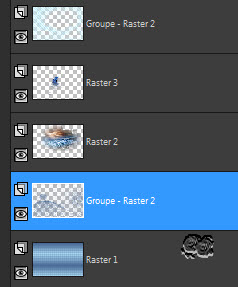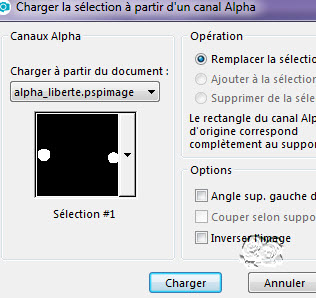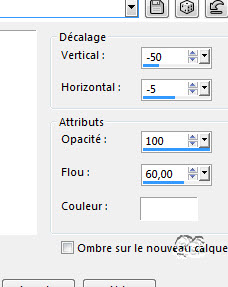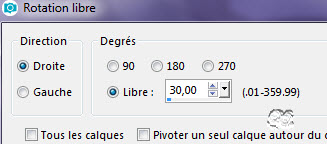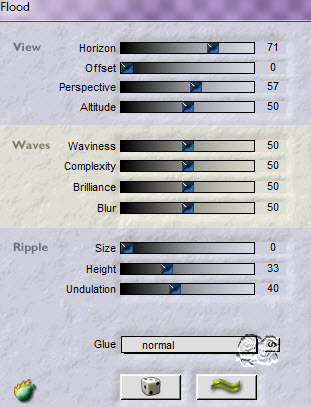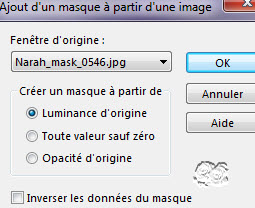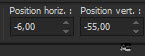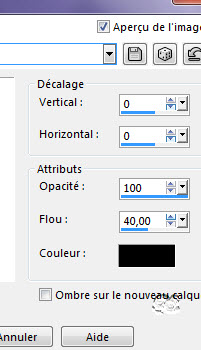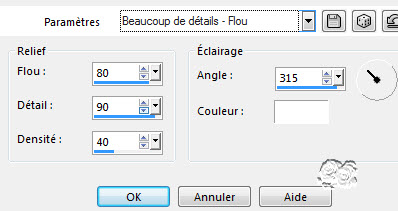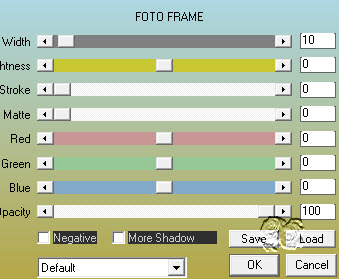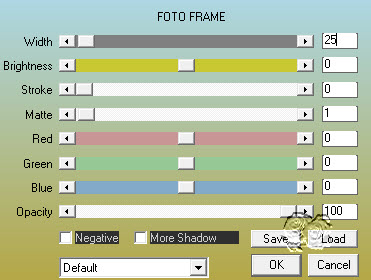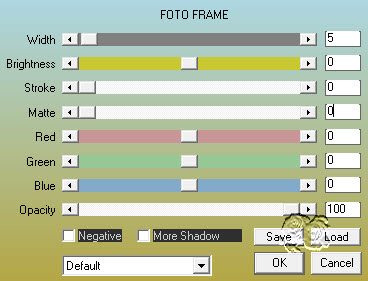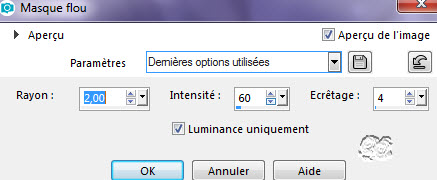|
************* ************* Ce tutoriel est ma propriété ;il est interdit de le copier ou le distribuer sur le Net sans mon autorisation écrite. De même,il est interdit de retirer le watermark du matériel;respectons le travail talentueux des tubeurs,sans qui nous ne pourrions créer de tutoriels. Si une des images vous appartient et que vous ne désirez pas qu'elle apparaisse ici, faites le moi savoir et je l'enlèverai aussitôt,ou je ferai un lien vers votre site!
Mes tutoriels sont sous copyright et de fait,régulièrement enregistrés
************* N'hésitez pas à changer le mode mélange des calques et leur opacité selon les couleurs que vous utiliserez
Les filtres que j'utilise dans mes tutoriels se trouvent sur ma page filtres!
tutoriel créé avec Psp2018 mais peut etre réalisé avec d'autres versions.
Double cliquez sur le preset,il ira s’installer seul dans son filtre Dupliquez vos tubes et fermez les originaux Abaissez les masques au bas de votre Psp
Prêts ? On y va ! un conseil! Choisissez des couleurs bien tranchées! Avant-plan : 496a96 (foncé) Arrière-plan : b3e2fa (clair)
Ma palette :
1- ouvrez le calque alpha_liberte Fenetre dupliquer et fermez l’original Renommez ce calque « raster1 » 2- remplir de ce dégradé
3- effet de texture stores,avec votre couleur foncée
4- refaire l’effet stores avec ces valeurs
5- nouveau calque Remplir de la couleur foncée Calque nouveau calque masque à partir d’une image Appliquez le masque Narah_Abstract020
Effet de bord accentuer Calque fusionner le groupe 6- effet 3D ombre portée,avec votre couleur foncée
7- nouveau calque remplir de la couleur claire Calque nouveau calque de masque à partir d’une image Appliquez le masque Narah_Mask_1183
Effet de bord accentuer Fusionner le groupe 8- effet Carolaine and Sensibility,Cs_Dline par défaut
9- placez vous sur le calque de dessous Edition copier coller comme nouveau calque le tube paysage de Nurso 10- tapez K,ou outil déformation,notez la position du tube
M pour désactiver l’outil Mode mélange sur luminance ou autre 11- édition copier coller comme nouveau calque le tube dauphin de Gerry Image redimensionner 2 fois à 50% Règlage netteté netteté Bien placer 12- effet Flaming Pear,Flood
Adaptez « horizon » en fonction de votre tube 13- effet 3D ombre portée,avec votre couleur foncée
14- placez vous sur le 2ème calque en partant du bas
Sélection charger enregistrer une sélection à partir du calque alpha Chargez la sélection 1
Sélection transformer la sélection en calque Calque réorganiser déplacer en haut de pile 15- effet 3D ombre portée
Ne rien sélectionner 16- activez le tube poissons de Guismo Prenez celui de votre choix(j’ai choisi le 1er à gauche) Edition copier coller comme nouveau calque sur votre travail Image redimensionner 1 fois à 50% et fois à 80% Règlage netteté netteté Bien placer 17- calque dupliquer Image miroir Image rotation libre
Placez dans l’autre cercle 18- placez vous sur le fond Effet Flaming Pear ,Flood
19- édition copier coller comme nouveau calque en haut de la pile,le tube sirène de Guismo 20- effet Eye Candy5 Impact,Perspective shadow Setting : liberte_shadow et ok 21- nouveau calque Remplir de la couleur blanche Nouveau calque de masque à partir d’une image Appliquez le masque Narah_Mask_0546
Fusionnez le groupe 22- tapez K ou outil déformer Notez ces valeurs
Mode mélange sur éclaircir ou autre,opacité 30 23- effet 3D ombre portée
24- image ajouter des bordures 1 pxl couleur foncée 3 pxls couleur claire 1 pxl couleur foncée 25- sélectionnez tout Image ajouter des bordures 20 pxls couleur blanche Sélection inverser Remplir du dégradé de départ 26- effet artistique émail
27- effet AAA Frame,Foto frame
28- sélection transformer la sélection en calque Ne rien sélectionner Image miroir,miroir horizontal Image miroir,miroir vertical Opacité 50 29- image ajouter des bordures 1 pxl couleur foncée 3 pxls couleur claire 1 pxl couleur foncée 30- sélectionner tout Image ajouter des bordures 50 pxls couleur blanche Sélection inverser Remplir du dégradé 31- effet artistique émail,en mémoire 32- effet AAA Frame,Foto frame
Sélection transformer la sélection en calque Ne rien sélectionner 33- image miroir,miroir horizontal Image miroir,miroir vertical Opacité 50 fusionner le calque de dessous 34- sélectionner tout Sélection modifier,contracter de 50 Effet 3D ombre portée,en mémoire Edition répéter l’ombre portée ne rien sélectionner 35- effet AAA Frame Foto frame
36- nouveau calque pour apposer votre signature Image ajouter des bordures 1 pxl couleur noire
Redimensionner à 900 pxls de large Règlage netteté masque flou
Voilà ! C’est terminé ! Merci d’avoir suivi mon tutoriel ! Tutoriel créé le 02/02/2018 ©saturnella
Merci Krys d’avoir testé mon tutoriel !
*********** Versions de mes traductrices Evalynda
Pinuccia
Lisette
Daniella
************* N'hésitez pas à m'envoyer vos versions, je me ferai un plaisir de les afficher sur mon site.
*************
|